Il y a probablement beaucoup de gens qui veulent connaître les procédures pour transférer Apple Music vers Google Play. De nos jours, Google Play est utilisé par de nombreuses personnes pour gérer ou contrôler la musique sur de nombreux appareils. Ce qui est bien, c'est que les procédures ne seront pas aussi mouvementées que beaucoup l'imaginent.
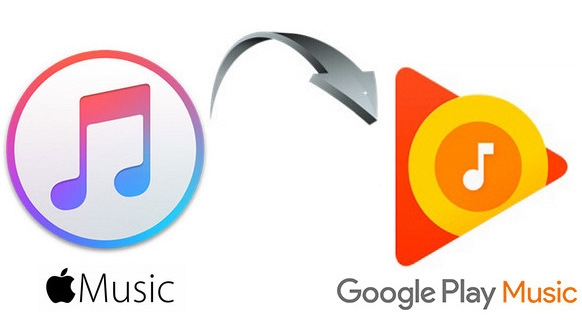
Si vous utilisez d'autres applications pour organiser vos données, comme iTunes, vous devez être pressé de savoir comment transférer Apple Music vers Google Play. Vous avez de la chance également, car dans cet article, nous allons découvrir les moyens ou procédures qui seraient vitaux et utiles pour réussir le transfert de fichiers. Commençons et voyons ce qui doit être fait.
Guide des matières Partie 1. Différentes méthodes pour transférer Apple Music vers Google PlayPartie 2. Pour résumer tout
Partie 1. Différentes méthodes pour transférer Apple Music vers Google Play
Allons droit au but et trouvons immédiatement des moyens de transférer Apple Music vers Google Play ! Il peut y avoir des solutions qui peuvent être mises en œuvre avec l'aide de l'application Google Play elle-même, et nous allons également vous donner une idée du meilleur outil professionnel à utiliser pour ces choses.
Nous donnerons un guide complet sur les méthodes qui seront discutées, y compris des informations sur le processus et les étapes qui doivent également être exécutées.
Méthode 1. Utiliser Music Unlock
La première méthode dont nous disposons consiste à utiliser Music Unlock. Il s'agit d'une fonctionnalité de Google Play qui simplifierait le processus de téléchargement d'iTunes sur Google Play, rendant ainsi le transfert d'Apple Music vers Google Play plus facile et plus réalisable. Cette méthode peut être exécutée en ligne ou Music Manager de Google Play peut également être utilisé. Il est possible d'extraire jusqu'à 50,000 XNUMX pistes de la bibliothèque iTunes et de les télécharger dans la bibliothèque Google Play Music.
Il convient également de noter qu'avec cette méthode, toute la bibliothèque iTunes sera téléchargée, et Les fichiers iTunes seront automatiquement convertis au format MP3. Une fois que les chansons sont dans la bibliothèque Google Play Music, elles peuvent être gérées par l'utilisateur. Voyons maintenant comment transférer Apple Music vers Google Play en utilisant la méthode ci-dessous.
Étape 1. Recherchez la bibliothèque iTunes
La première chose à faire est de localiser la bibliothèque iTunes. Cela serait essentiel pour commencer à télécharger de la musique iTunes sur Google Play. Si vous êtes un utilisateur Mac, appuyez sur Finder, puis accédez à Musique, puis appuyez sur iTunes. Si vous possédez un appareil Windows, vous pouvez utiliser l'Explorateur, puis commencer à explorer le lecteur Windows. Dirigez-vous vers Utilisateurs, puis commencez à sélectionner le dossier contenant votre nom d’utilisateur. Vous verrez alors la bibliothèque iTunes sous le dossier Musique.
Étape 2. Transférer la bibliothèque musicale iTunes vers Google Play
Dans cette étape, nous allons partager deux méthodes spécifiques grâce à l'utilisation d'outils différents.
1. Utiliser son outil Web
La première option pour transférer Apple Music vers Google Play consiste à utiliser son outil Web. Vous pouvez accéder directement au site officiel de Google Play, puis commencer à vous connecter à votre propre compte. Ensuite, une fois que vous voyez une icône qui ressemble à un hamburger, appuyez dessus pour voir plus d'options. Ensuite, parmi les options qui vous seront proposées, que vous verrez sur le côté de l'écran, sélectionnez pour télécharger la musique que vous avez sélectionnée sur Google Play.
Et à partir de là, vous pouvez commencer à faire glisser le iTunes dossier depuis votre Windows ou Mac, puis déposez-le ici. Pour convertir iTunes en Google Play, vous pouvez sélectionner un moyen de télécharger de la musique depuis votre ordinateur. Une fois terminé, vous verrez une nouvelle fenêtre et vous pourrez rechercher le dossier iTunes et commencer à télécharger les fichiers sur Google Play. L'application sur le Web convertira ensuite les fichiers musicaux et les fera transférer automatiquement Apple Music vers Google Play.
2. Utiliser le gestionnaire de musique
La deuxième option dont nous disposons consiste à utiliser Music Manager. Il est proposé par Google Play et il s'agit d'une application de bureau qui faciliterait le processus de transfert d'Apple Music vers Google Play. Une fois que vous êtes sur son site Web, appuyez sur le bouton « Télécharger », que vous verrez dans la partie supérieure de l'écran, puis sélectionnez l'application Music Manager sur ledit système.
Une fois que vous l'avez installé avec succès, ouvrez l'application Music Manager et commencez à la configurer. Initialement, vous pouvez sélectionner l'option permettant de commencer à télécharger de la musique sur Google Play. Ensuite, vous verrez les options disponibles pour savoir où vous pouvez obtenir votre musique sur Google Play ; cette fois, nous devons appuyer sur iTunes, puis continuer.
Une fois terminé, Music Manager détectera la bibliothèque iTunes existante et continuera. Si cela ne parvient pas à le faire automatiquement, il vous sera demandé de le localiser. Ensuite, vous avez la possibilité de télécharger votre bibliothèque iTunes sur votre Google Play ou de choisir les chansons que vous aimez.
Ensuite, attendez quelques minutes et laissez Music Manager transférer Apple Music vers Google Play. Une fois l'application terminée, vous recevrez une notification.
Étape 3. Commencez à accéder à votre musique sur Google Play
Une fois cela fait, vous pouvez maintenant vérifier si le processus de transfert d'Apple Music vers Google Play a réussi. Vous pouvez ouvrir l'application Google Play Music, puis revenir sur votre bibliothèque pour enfin jeter un œil aux fichiers musicaux qui ont été transférés avec succès d'iTunes vers votre Google Play Music !
Méthode 2. Utilisation d'Apple Music Unlocker
Nous avons découvert les différentes manières de transférer Apple Music vers Google Play et nous espérons que cela pourra vous aider à mieux profiter d'Apple Music. Le processus sera facile tant que vous aurez suffisamment d’idées sur les prochaines choses que vous devrez faire. Nous sommes heureux de vous avoir fourni une série d’instructions que vous pouvez utiliser comme référence.
Dans cette partie de l'article, nous allons faire un effort supplémentaire et parler d'un outil qui peut changer votre vie musicale pour toujours ! Comme nous le savons tous, Apple Music peut être très difficile à gérer. En raison de son origine et de la protection appliquée à ses chansons, les choses peuvent être très difficiles à gérer au début.
Mais il y a toujours des exceptions dans ces domaines. Dans cette partie de l'article, nous allons vous montrer un moyen plus simple de se débarrasser de la protection DRM et transférez Apple Music vers Google Play. Cette fois, nous sommes sur le point d'utiliser un outil professionnel pour nous aider, et cet outil s'appelle le Débloqueur de musique Apple.
Téléchargement gratuit Téléchargement gratuit
Cet outil peut faire de nombreuses merveilles, et nous allons voir comment nous pouvons l'utiliser avec les étapes répertoriées ci-dessous à suivre.
Étape 1. Apple Music Unlocker doit être téléchargé et installé sur l'appareil que vous allez utiliser. Il est compatible avec Windows et Mac, ce serait donc plus simple. L'outil peut également être téléchargé gratuitement. Une fois l'outil installé, vous pouvez continuer en cliquant sur "Ouvrir le lecteur Web Apple", puis en cliquant sur le menu qui apparaîtra.

Étape 2. Ensuite, une nouvelle fenêtre avec l'option « Connexion » apparaîtra également et pour continuer, vous devez fournir toutes vos informations de connexion. Apple Music Unlocker veillera à ce que vos informations ne soient utilisées que dans le but principal de l'outil, à savoir convertir les fichiers musicaux.

Étape 3. Une fois que vous êtes enfin connecté à votre compte Apple Music, vous pouvez commencer à rechercher les listes de lecture, les albums et les chansons que vous souhaitez convertir. Commencez ensuite à les déplacer vers l'icône d'ajout rouge pour les ajouter à la liste de conversion ; les glisser et les déposer sur ladite icône est également applicable. Vous pouvez également commencer à lancer une liste de lecture, puis, lorsque vous voyez l'icône d'ajout rouge, appuyez dessus pour ajouter les fichiers musicaux à la liste initiale dont vous disposez.

Étape 4. Commencez à choisir les formats que vous souhaitez avoir proposés par l'outil. Vous pouvez avoir des fichiers MP3, M4A, FLAC et WAV. Vous devez également créer un dossier dans lequel les fichiers convertis seront enregistrés une fois la conversion entièrement terminée.

Étape 5. La dernière étape consiste à appuyer sur le bouton « Convertir » pour des fichiers individuels et, dans le cas de plusieurs fichiers, à appuyer sur le bouton « Convertir tout ».

Ensuite, une fois les chansons converties, vous pouvez désormais transférer librement Apple Music vers Google Play sans aucune restriction, étant donné que vous n'utiliserez les chansons qu'à des fins personnelles.
Partie 2. Pour résumer tout
Et voilà ! Nous avons partagé avec vous des méthodes efficaces pour transférer Apple Music vers Google Play ! Grâce à l’utilisation de ces méthodes, les choses peuvent être plus faciles, surtout si vous souhaitez avoir un meilleur accès à la musique que vous écoutez. Nous espérons avoir facilité votre tâche et qu'avec l'aide d'Apple Music Unlocker, les choses sont devenues plus simples et meilleures.
Les gens LIRE AUSSI Intégration Apple Music Chromecast : améliorez la diffusion de musique Dépannage d'Apple Music ne téléchargeant pas de chansons : principaux correctifs
Écrit par Rosie
Dernière mise à jour: 2023-08-10